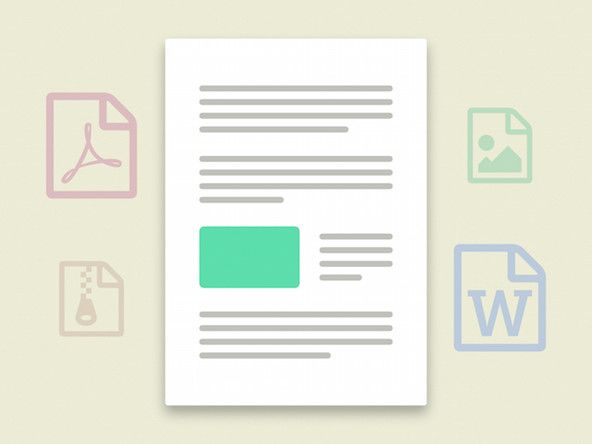Dell Inspiron 17-3721

İtibar: 1
Gönderilme Tarihi: 12/20/2018
Bilgisayarımda bir fabrika yeniden başlatıldı. Şimdi ülke ve saat dilimini girdikten sonra kurmaya çalıştığımda bir güncelleme yüklemek istiyor. İnternete bağlanmanın ve yapmanız gereken her şeyi çalıştırmasına izin vermenin tüm adımlarını takip ettim ama işe yaramıyor. Süreci tekrar tekrar yaşamak istemeye devam ediyor, bunu 10 kez yaptım. Herhangi bir yardım çok takdir edilecektir.
Güncelleme (12/23/2018)

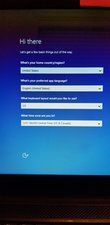

Bunlar görebildiğim tek ekranlar.
OH, saat dilimini yeniden sıfırlamayı ve güncellemeyi deneyin, uygun olup olmadığını görmek için tarihi ve saati sıfırlayın
Windows'un hangi sürümü? Otomatik güncelleme çalışmadan önce bazı güncellemeleri manuel olarak indirmeniz ve yüklemeniz gerekebilir.
@kafadergisi özellikle nerede sıkışıyor?
Bu bir Windows 10'dur. Güncellenmesi gerektiğini söylüyor. Şu anda güncellemeyi yaparken bir sorun yaşıyorum ve sistem önce güncellemeyi yapmam gerektiğini söylüyor. Güncellemesine izin vermek için internete bağlanmamı önerdi, şimdiye kadar işe yaramadı. İkinci öneri, başka bir bilgisayara wifi bağlantısı olarak bağlanmam. Şimdiye kadar bu seçenekte şans yok, ama hala üzerinde çalışıyorum. Herhangi bir öneri çok takdir edilecektir.
1 Cevap
Seçilen Çözüm
 | İtibar: 316.1k iphone düşük pil ekranına takılı kaldı |
Selam @kafadergisi
Bir Win 10 USB kurtarma diski oluşturmayı ve bundan önyüklemeyi deneyin.
USB kurtarma diski, çalıştığı bilinen herhangi bir Win 10 bilgisayardan oluşturulabilir. İhtiyacınız olan tek şey 8 GB flash sürücü ve yaklaşık 40-60 dakika süre.
Win 10 ana bilgisayarda şu adrese gidin: Denetim masası> Kurtarma> bir kurtarma diski oluşturun.
Kurtarma USB'sini aldıktan sonra, onu dizüstü bilgisayara takın ve ardından dizüstü bilgisayar başladıktan sonra ve Windows'ta önyüklemeden önce, BIOS'a girin ve 1. önyükleme seçeneği olarak önyükleme sırasını USB olarak değiştirin.
Dizüstü bilgisayarınızı bilmiyorsunuz, ancak bir USB sürücüden önyükleme yapmasına izin vermek için BIOS'ta Eski USB veya CSM'yi de etkinleştirmeniz gerekebilir. Değişiklikleri kaydedin ve BIOS'tan çıkın.
Dizüstü bilgisayar yeniden başladığında, USB sürücüsünden Windows Kurtarma Ortamı'na önyükleme yapmalıdır.
Win 10'u yeniden yüklemek isterseniz seçin Bu bilgisayarı sıfırla .
Verilerinizi kaydetmek istiyorsanız, seçin Sorun Giderme> Gelişmiş> Başlangıç Onarma ve istemleri takip edin.
Shelby Leann Martin